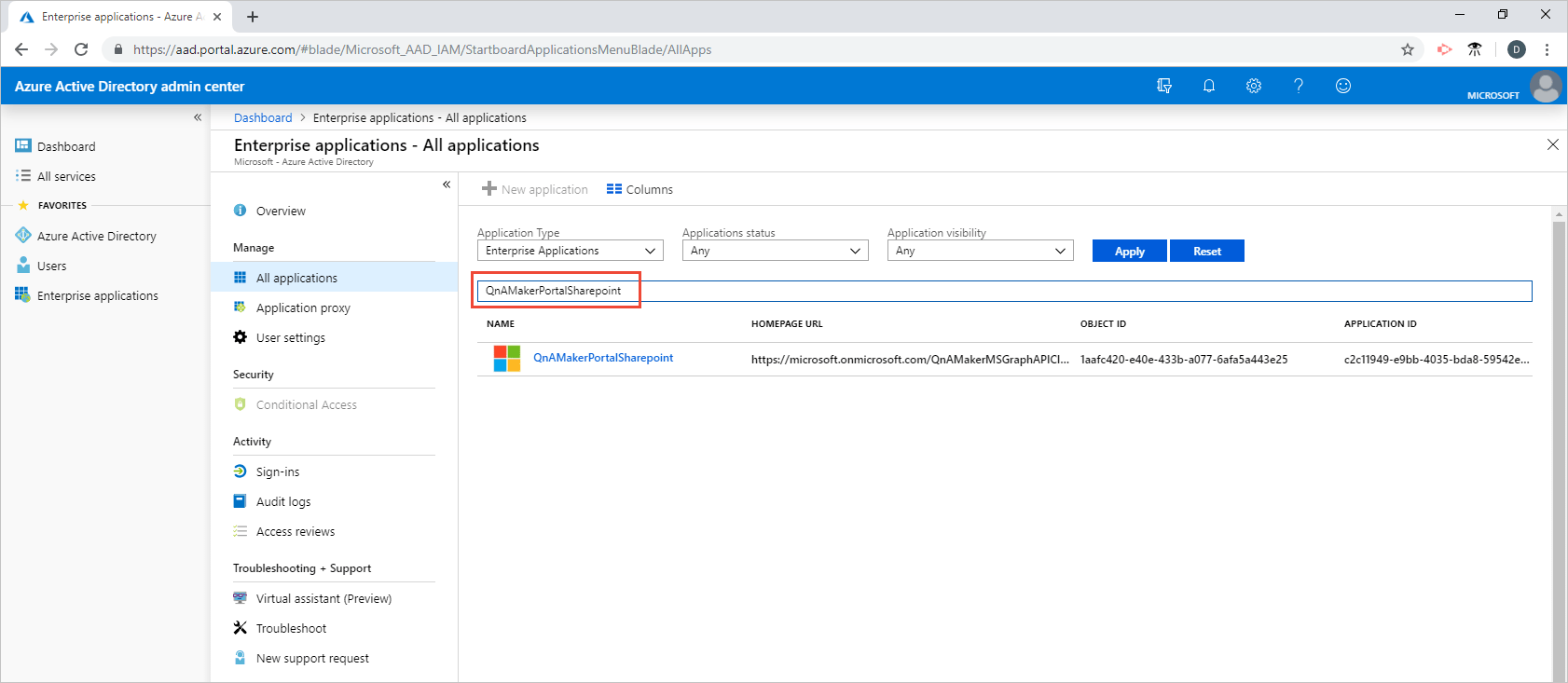Přidání zabezpečeného zdroje dat SharePointu do znalostní báze
Přidejte do znalostní báze zabezpečené cloudové zdroje dat SharePointu, abyste mohli rozšířit znalostní báze otázkami a odpověďmi, které můžou být zabezpečené pomocí služby Active Directory.
Když do znalostní báze přidáte zabezpečený sharepointový dokument, musíte jako správce služby QnA Maker požádat o oprávnění služby Active Directory pro službu QnA Maker. Jakmile toto oprávnění udělíte z správce služby Active Directory službě QnA Maker pro přístup k SharePointu, nemusíte ho znovu udělovat. Každý další dokument přidaný do znalostní báze nebude potřebovat autorizaci, pokud je ve stejném prostředku SharePointu.
Pokud správce služby QnA Maker znalostní báze není správcem služby Active Directory, budete muset komunikovat se správcem služby Active Directory, abyste mohli tento proces dokončit.
Požadavky
- Cloudový SharePoint – QnA Maker používá k oprávněním Microsoft Graph. Pokud je váš SharePoint místní, nebudete moct extrahovat ze SharePointu, protože Microsoft Graph nebude moct určit oprávnění.
- Formát adresy URL – QnA Maker podporuje jenom sharepointové adresy URL, které se generují pro sdílení a jsou formátované.
https://\*.sharepoint.com
Přidání podporovaných typů souborů do znalostní báze
Do znalostní báze můžete přidat všechny typy souborů podporované službou QnA Maker ze sharepointového webu. Pokud je prostředek souboru zabezpečený, budete možná muset udělit oprávnění .
V knihovně s webem SharePointu vyberte nabídku tří teček souboru.
...Zkopírujte adresu URL souboru.
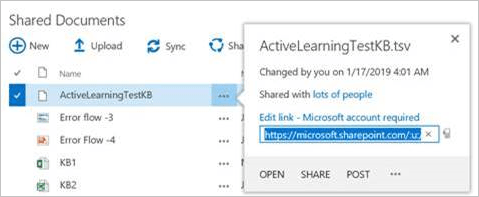
Na portálu QnA Maker na stránce Nastavení přidejte adresu URL do znalostní báze.
Obrázky se sharepointovými soubory
Pokud soubory obsahují obrázky, ty se nevyextrahují. Image můžete přidat z portálu služby QnA Maker po extrahování souboru do párů QnA.
Přidejte obrázek s následující syntaxí markdownu:

Text v hranatých závorkách []vysvětluje obrázek. Adresa URL v závorkách ()je přímý odkaz na obrázek.
Při testování páru QnA na interaktivním testovacím panelu se na portálu QnA Maker místo textu markdownu zobrazí obrázek. Tím ověříte, že image může být veřejně načtena z vaší klientské aplikace.
Oprávnění
Udělení oprávnění nastane, když se do znalostní báze přidá zabezpečený soubor ze serveru se službou SharePoint. V závislosti na nastavení SharePointu a oprávnění osoby, která soubor přidává, může to vyžadovat:
- žádné další kroky – osoba, která soubor přidává, má všechna potřebná oprávnění.
- postup správce znalostní báze i správce služby Active Directory.
Podívejte se na níže uvedené kroky.
Správce znalostní báze: Přidání zdroje dat SharePointu na portálu služby QnA Maker
Když správce služby QnA Maker přidá do znalostní báze zabezpečený sharepointový dokument, správce znalostní báze zahájí žádost o oprávnění, které musí správce služby Active Directory dokončit.
Požadavek začíná automaticky otevíraným oktem pro ověření účtu služby Active Directory.
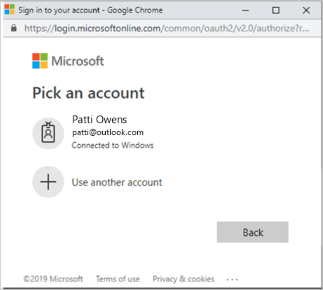
Jakmile správce služby QnA Maker vybere účet, zobrazí se správci Microsoft Entra oznámení, že musí aplikaci QnA Maker (ne správce služby QnA Maker) povolit přístup k prostředku SharePointu. Správce Microsoft Entra to bude muset udělat pro každý sharepointový prostředek, ale ne pro každý dokument v tomto prostředku.
Správce služby Active Directory: Udělení přístupu ke čtení souboru službě QnA Maker
Správce služby Active Directory (ne správce služby QnA Maker) musí udělit přístup ke službě QnA Maker pro přístup k prostředku SharePointu tak , že vybere tento odkaz a autorizuje aplikaci QnA Maker Portal SharePoint Enterprise tak, aby měla oprávnění ke čtení souboru.
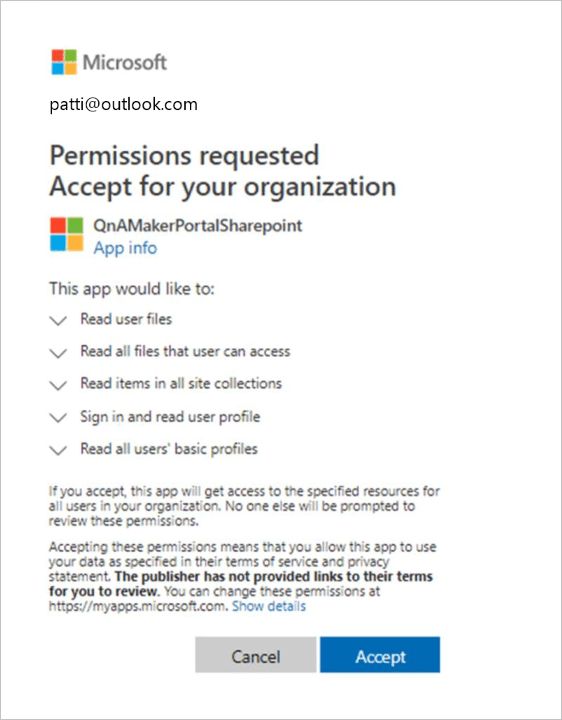
Udělení přístupu z Centra pro správu Microsoft Entra
Přihlaste se k portálu Azure.
Přejděte k podnikovým aplikacím Microsoft Entra ID>.
Vyhledejte
QnAMakerPortalSharePointaplikaci QnA Maker.V části Zabezpečení přejděte na Oprávnění. Vyberte Udělení souhlasu správce pro organizaci.
Vyberte přihlašovací účet s oprávněními k udělení oprávnění ke službě Active Directory.
Přidání zdroje dat SharePointu pomocí rozhraní API
Existuje alternativní řešení pro přidání nejnovějšího sharepointového obsahu přes rozhraní API pomocí úložiště objektů blob v Azure. Tady jsou následující kroky:
- Stáhněte si soubory SharePointu místně. Uživatel, který volá rozhraní API, musí mít přístup k SharePointu.
- Nahrajte je do úložiště objektů blob v Azure. Tím se vytvoří zabezpečený sdílený přístup pomocí tokenu SAS.
- Předejte adresu URL objektu blob vygenerovanou tokenem SAS do rozhraní API služby QnA Maker. Pokud chcete povolit extrakci odpovědí na otázky ze souborů, musíte před předáním souboru do rozhraní API služby QnA Maker přidat typ souboru přípony jako &ext=pdf nebo &ext=doc.